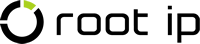整理番号ルールを設定する
社内整理番号、仮想案件番号、請求書番号、仮明細番号、合計請求書番号の番号ルールを設定できます。
デフォルトではシステム標準の設定がされていますので、必要に応じて変更してください。
- 「メニューバー>設定>設定」をクリックします。
- 「基本設定>整理番号ルール/連番管理」をクリックします。
- 設定ページが表示されます。
- 各項目を必要に応じて変更し、「更新」ボタンをクリックして設定完了です。
システム標準の設定では全案件で連番になる設定になっています。
「整理番号オプション連番」で法域、国内外区分、出願人ごとに整理番号の連番及び桁数、指定文字を設定できます。 - 画面上部「番号シミュレーション」から、次に付与される整理番号のシミュレーションをして確認します。
整理番号ルールを変更した場合
整理番号ルールを変更する前に登録された整理番号は、自動では変更されません。必要に応じて手動で修正してください。
よくあるお問い合わせ
-
当所整理番号の連番をクライアント別に設定できますか?全クライアントの設定を手動で登録しますか?
-
クライアント別の連番設定は可能です。整理番号ルール設定ページの整理番号オプション連番テーブルに手動で設定できますが、CSV操作で一括登録も可能です。
手動設定は以下のとおりです。- 「メニューバー>設定>設定」をクリックします。
- 「基本設定>整理番号ルール/連番管理」をクリックします。
- 設定ページが表示されます。
- 整理番号オプション連番テーブルの「編集」をクリックします。
- 対象番号を「当所整理番号」にし、対象の出願人や案件種別、法域、国内外区分を選択します。
- 連番欄には次に作成した案件につけたい番号を入力し、桁数欄で番号の桁数を入力し更新します。
※オプション連番に設定が無い出願人や他条件の案件を作成した場合は整理番号連番設定の連番設定が適用されます
CSV操作は以下のとおりです。
- 「メニューバー>設定>CSV操作」の「設定データ」タブをクリックします。
- 整理番号オプション連番の「インポート操作」をクリックします。

- 「インポート用に出力」をクリックし「データを含む」をクリックします。
※CSV操作の前に、整理番号オプション連番設定テーブルに手動でいくつか設定をしておくことをおすすめします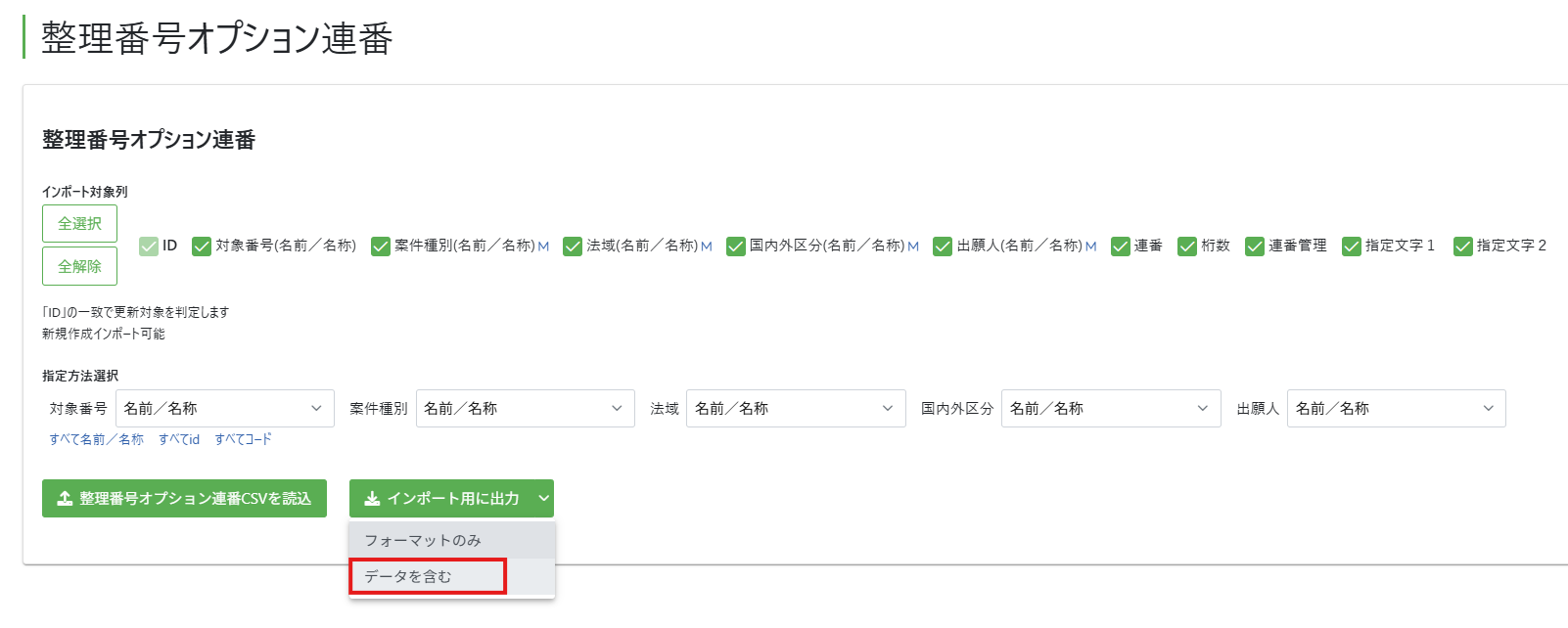
- ダウンロードしたCSVに追加したい設定を入力します。既存設定を変更する場合はIDはそのままに、新規追加する場合は、
IDを空欄にし、その他条件を入力してください。入力が完了したらCSVを上書き保存します。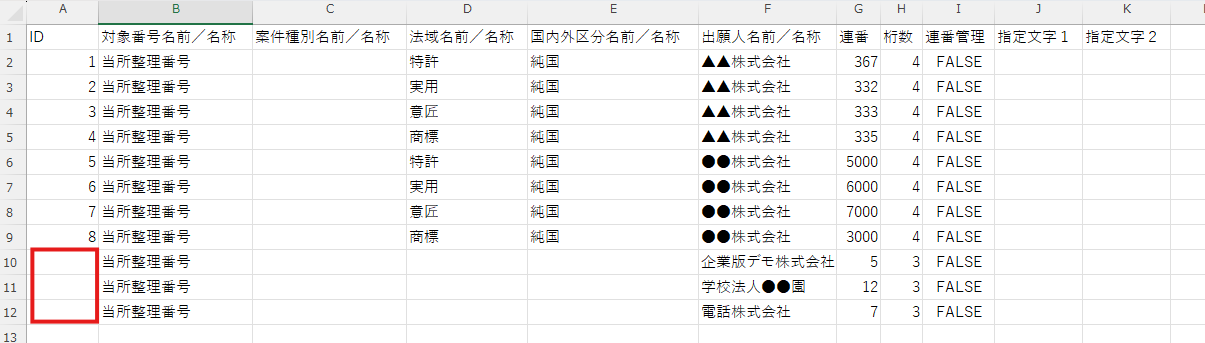
- 「整理番号オプション連番CSVを読込」ボタンをクリックし、保存したCSVを開きます
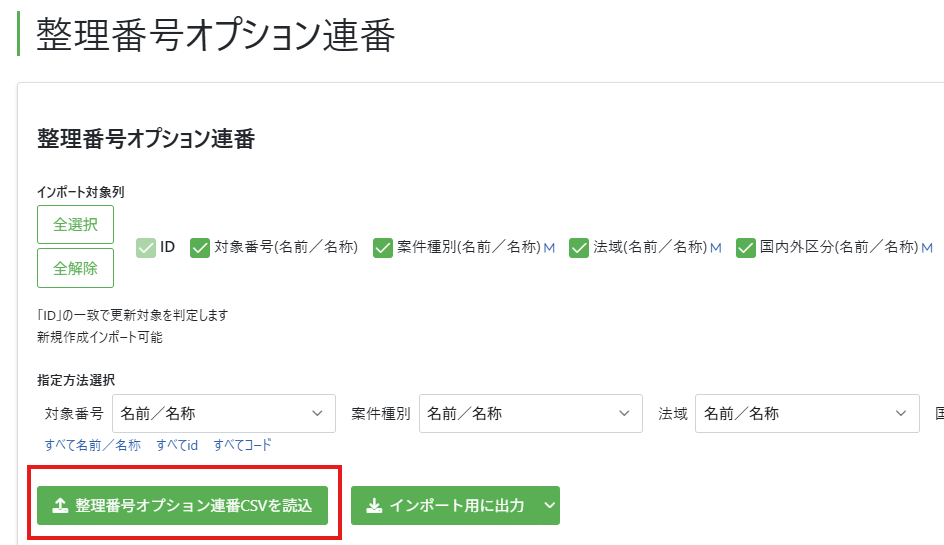
- 更新可能行が表示されたら「全選択」>「選択対象を一括登録」をクリックして完了です。
-
-
案件を削除しました。次に案件を作成すると整理番号の連番が進み欠番がでてしまいます。欠番がでないようにするにはどうしたらよいですか?
-
連番設定の「共通連番」を次に作成したい番号に変更してください。
ご指定の番号から連番がふられるようになります。既に作成した案件の整理番号を修正したい場合は、案件の「データベース>受任」タブより整理番号を変更してください。
-
-
整理番号を年ごとに連番をふっています。新年になり0001から開始したいのですがどうすればよいですか?
-
新年になり案件を作成する前に、連番設定の「共通連番」を「1」に変更してください。1から連番がふられるようになります。
連番設定は、「メニューバー>設定>設定メニュー>基本設定ー整理番号ルール/連番管理」で行います。
-